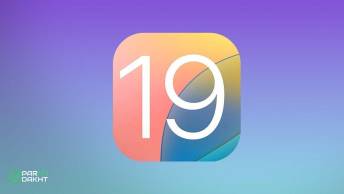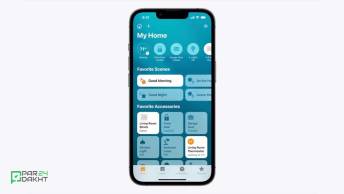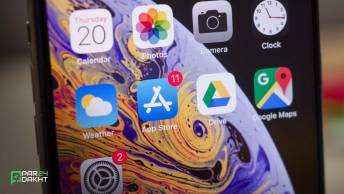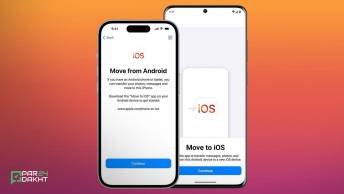آموزش مشاهده گزارشات خریدهای قدیمی و مخفی اپ استور
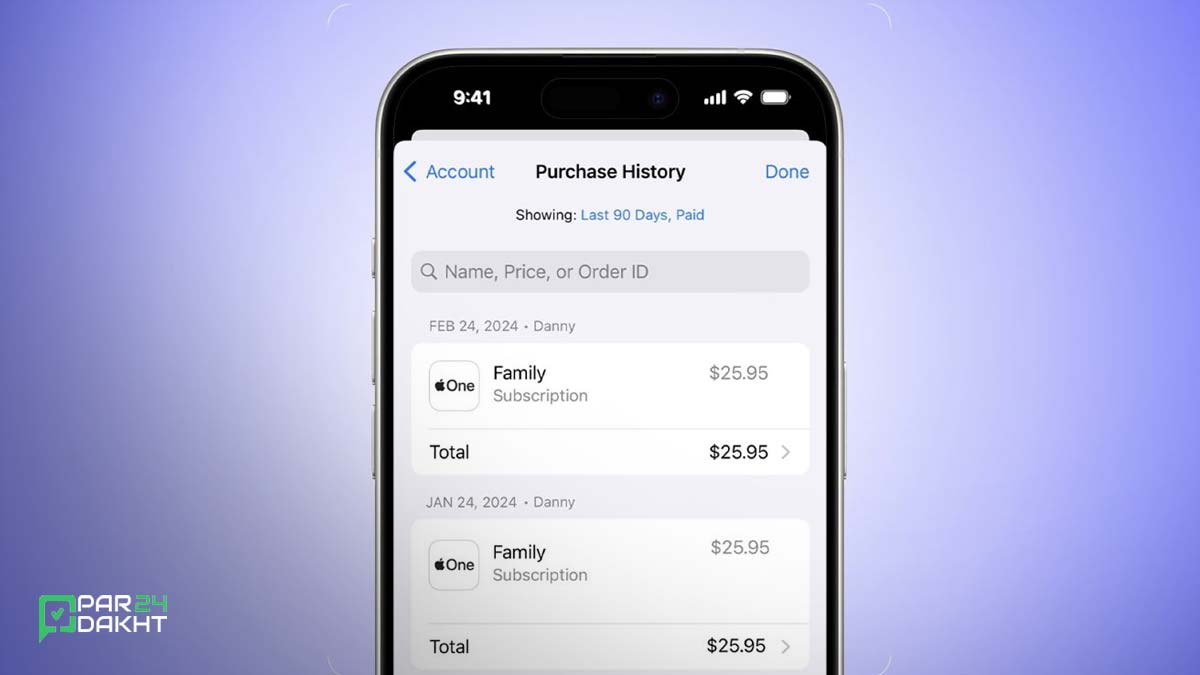
در دنیای دیجیتال امروز، داشتن امکان بررسی سابقه خریدها در اپ استور اپل میتواند به کاربران در مواردی مانند بازیابی یک اپلیکیشن حذف شده یا شناسایی مشکل در یک اشتراک کمک کند. در این مقاله، به چگونگی مشاهده تاریخچه خریدها در اپ استور پرداخته و نکات و روشهای مختلف دسترسی به این اطلاعات را توضیح میدهیم. در ادامه همراه پرداخت ۲۴ باشید.
اهمیت مشاهده سابقه خرید در اپ استور
بررسی تاریخچه خرید در اپ استور اپل به کاربران امکان میدهد به راحتی تمام خریدها و دانلودهای خود را مشاهده کنند؛ از اپلیکیشنهای رایگان گرفته تا پولی، و حتی آهنگهای خریداری شده از اپل موزیک و آیتونز. اگر مدتی طولانی از این فروشگاه استفاده کرده باشید، ممکن است لیست بلندی از خریدها داشته باشید که به شما کمک میکند اطلاعات دقیقی از تمامی اپها و آپدیتهای آنها را مشاهده کنید.
روشهای مشاهده تاریخچه خرید در آیفون یا آیپد
1. دسترسی از طریق تنظیمات آیفون
- در صفحه اصلی Settings، روی نام خود در بالای صفحه ضربه بزنید و سپس Media & Purchases را انتخاب کنید.
- ممکن است از شما خواسته شود که وارد Apple ID خود شوید.
- سپس View Account را انتخاب کرده و روی Purchase History ضربه بزنید. در این صفحه میتوانید لیست خریدهای اخیر خود را مشاهده کنید.
2. فیلتر کردن خریدها
- میتوانید تاریخچه خریدها را بر اساس ۹۰ روز اخیر فیلتر کرده یا لیست را فقط به خریدهای پولی یا رایگان محدود کنید.
- امکان جستجوی خاص بر اساس نام آیتم خریداری شده، قیمت یا شناسه سفارش نیز وجود دارد.
3. بررسی خریدهای نامشخص
- در صورتی که خریدی را که به یاد میآورید نمیبینید، احتمالاً آن خرید تحت شناسه Apple ID دیگری انجام شده است.
4. کنترل دسترسیهای خرید
- اگر خریدهای نامتعارفی در سابقه خرید خود مشاهده کردید، شاید بخواهید با اعضای خانواده که به دستگاه یا Apple ID شما دسترسی دارند، هماهنگ کنید.
- میتوانید تنظیمات خود را طوری قرار دهید که برای هر خرید، وارد کردن رمز عبور الزامی باشد.
درخواست بازپرداخت در صورت وجود مشکل
در صورتی که همچنان مواردی در تاریخچه خریدهایتان وجود دارد که به رسمیت نمیشناسید، به ویژه در مورد اشتراکها، امکان درخواست بازپرداخت از اپل وجود دارد. این موضوع به شما کمک میکند تا از خریدهای ناخواسته جلوگیری کنید.
مشاهده سابقه خرید در مک یا مرورگر
1. استفاده از مرورگر وب
- در مک یا رایانه، میتوانید سابقه خرید خود را از طریق مرورگرهای مانند سافاری دسترسی پیدا کنید.
- کافی است به آدرس reportaproblem.apple.com مراجعه کرده و وارد Apple ID خود شوید.
2. دسترسی از طریق اپلیکیشن Music
- همچنین میتوانید از اپلیکیشن Music در مک برای مشاهده تاریخچه خرید استفاده کنید.
- در نوار منوی بالا، روی گزینه Account کلیک کنید و سپس Account Settings را انتخاب کنید. پس از ورود به Apple ID خود، به بخش Purchase History بروید و گزینه See All را انتخاب کنید.

نکات کلیدی در مشاهده خریدهای قدیمی و پنهانشده
در مکاواس، در بخش Download and Purchases گزینهای برای مشاهده و دانلود مجدد خریدهای پنهانشده وجود دارد. در صورتی که خرید خاصی را نمیتوانید پیدا کنید، آشکار کردن این خریدها میتواند به شما کمک کند تا آیتم مورد نظرتان را بیابید.
نتیجهگیری
با استفاده از راهکارهای ارائه شده، میتوانید به سادگی به تاریخچه خریدهای خود در اپ استور دسترسی داشته باشید و در صورت نیاز خریدهای پنهانشده را آشکار کرده یا مشکلات احتمالی را گزارش کنید. این ویژگی، ابزاری مفید برای کنترل بهتر خریدها و پیشگیری از هزینههای ناخواسته است.
مطالب پیشنهادی
0 نظر
🔥 عنواین مهم
📎 برچسب ها
مشاهده همه دیگر خدمات ما
در پرداخت ۲۴
در پرداخت ۲۴، به مجموعهای از خدمات متنوع از جمله خرید انواع گیفت کارت، شماره مجازی، خرید امکانات پولی بازی و نرمافزارها، خرید اپل آیدی، پرداخت در سرویسهای خارجی، خرید اشتراک و محصولات از فروشگاههای بینالمللی دسترسی دارید. این خدمات در ۲۴ ساعت شبانهروز در دسترس شما قرار دارد.
با ما در تماس باشید
پیام یا تماس شما میتوانید شروع یک گفته گوی سازنده باشد..